创建和编辑约会类型
在虚拟约会中,可以创建和编辑服务,使员工或客户能够轻松安排正确的约会类型。
添加服务
-
转到 Teams 并选择“虚拟约会”。
-
选择 “管理 > 服务”。
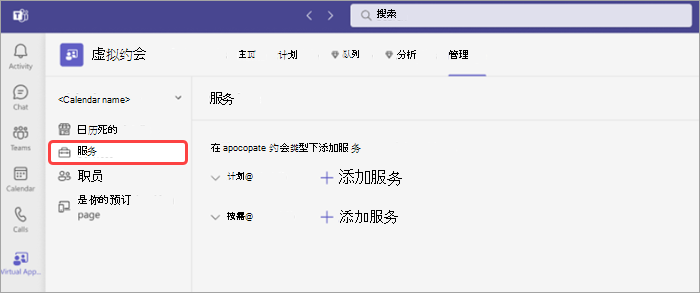
-
选择要添加 (计划或按需) 的服务类型旁边的“添加服务”。
重要: 按需需要Teams 高级版许可证。 有关详细信息,请参阅Microsoft Teams 高级版 - 管理员概述。
-
服务名称 – 输入将提供的服务的名称。
-
位置 – 如果需要现场选项,请添加位置。
-
确认消息 – 编写客户在安排约会后将收到的确认说明。 包含他们应知道的此约会类型的链接或信息。
-
提醒 – 选择“添加电子邮件提醒”,在服务前向客户发送电子邮件。 可以配置电子邮件的发送时间。
-
允许短信通知 - 打开此开关,可通过短信通知客户有关其约会的信息。
-
形式- 选择“ 链接窗体 ”,将窗体添加到客户可以提前填写的计划服务。
注意:按需会议仅要求你在保存前添加游戏。
-
-
选择“保存”。
注意: 客户可以随时选择不接收短信。 预览客户将事先收到的消息。 若要选择不向客户发送短信,请关闭 “允许短信通知” 切换。
编辑服务
可以随时更改服务详细信息。 编辑服务:
-
在 Teams 中,选择“虚拟约会”。
-
选择 “管理 > 服务”。
-
选择 “编辑约会类型”

-
更新或编辑约会详细信息。
-
选择“保存”。
注意: 如果要将服务类型从“计划” 更改为“ 按需 ”或“按需”,请删除约会,并使用其他 约会类型重新创建它。







